部分用户曾使用Win10电脑连接WIFI,但由于长时间未连接,在更换设备连接时忘记了密码。那么如何查看WIFI密码呢?接下来小编就为大家带来Win10中如何使用Cmd查看WIFI密码的详细教程。看完你就明白了!
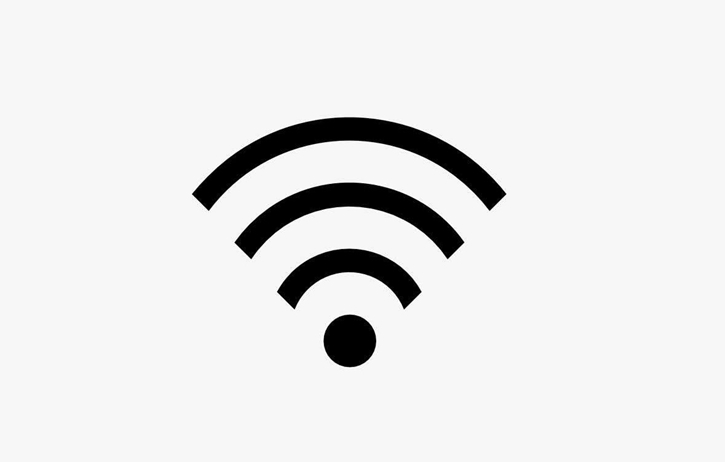
1、按Win+R组合键打开运行,输入:cmd命令,确认或回车打开命令提示符窗口;

2. 在命令提示符窗口中,输入:netsh wlan showprofiles 命令。这行命令可以查看已连接的WIFI名称;

3、如果需要查看某个WIFI的密码,可以输入:netsh wlan show profile 'yybg1527' key=clear命令,其中yybg1527为所连接的WIFI名称。您可以根据连接的WIFI来查看密码。

好了,关于Win10中如何使用Cmd查看WIFI密码的详细教程小编就给大家讲解完了。如果你不小心忘记了电脑的WIFI密码,不妨按照小编教程中的方法尝试找回。
分享到: